Comprimeer of decomprimeer ZIP-bestanden Windows 11
Bijgewerkt Januari 2023: Krijg geen foutmeldingen meer en vertraag je systeem met onze optimalisatietool. Haal het nu op - > deze link
- Download en installeer de reparatietool hier.
- Laat het uw computer scannen.
- De tool zal dan repareer je computer.
Het werken met bestanden in Windows 11 kan ingewikkeld worden als ze behoorlijk groot zijn, aangezien veel applicaties en platforms een maximale grootte hebben, dit betekent dat het manipuleren of beheren van die bestanden hoofdpijn kan zijn, om dit te voorkomen We hebben ZIP-compressie die staat een groot bestand toe om zijn grootte te verkleinen, maar zonder verlies van kwaliteit of hun kenmerken, in deze tutorial zullen we leren ZIP-bestanden in Windows 11 te comprimeren en te decomprimeren. Vaak hebben we verschillende bestanden die we naar een andere site willen verplaatsen of iemand willen sturen en het is best vervelend om ze beetje bij beetje of met een ingewikkelde structuur achter te moeten laten. Dus als we Windows 11-bestanden in zip comprimeren, kunnen we alles in één bestand en met een kleiner formaat hebben. Om de applicatie te gebruiken kunnen we de volgende applicatie gebruiken:
1. Hoe bestanden te comprimeren in ZIP Windows 11
Stap 1
Hiervoor hebben we twee opties, de eerste geïntegreerd in de Explorer-bestanden, selecteer hiervoor de elementen die u wilt comprimeren, klik er vervolgens met de rechtermuisknop op en selecteer de optie "Comprimeer in ZIP-bestand":

Belangrijke opmerkingen:
U kunt nu pc-problemen voorkomen door dit hulpmiddel te gebruiken, zoals bescherming tegen bestandsverlies en malware. Bovendien is het een geweldige manier om uw computer te optimaliseren voor maximale prestaties. Het programma herstelt veelvoorkomende fouten die kunnen optreden op Windows-systemen met gemak - geen noodzaak voor uren van troubleshooting wanneer u de perfecte oplossing binnen handbereik hebt:
- Stap 1: Downloaden PC Reparatie & Optimalisatie Tool (Windows 11, 10, 8, 7, XP, Vista - Microsoft Gold Certified).
- Stap 2: Klik op "Start Scan" om problemen in het Windows register op te sporen die PC problemen zouden kunnen veroorzaken.
- Stap 3: Klik op "Repair All" om alle problemen op te lossen.
Stap 2
Het ZIP-bestand wordt aangemaakt:
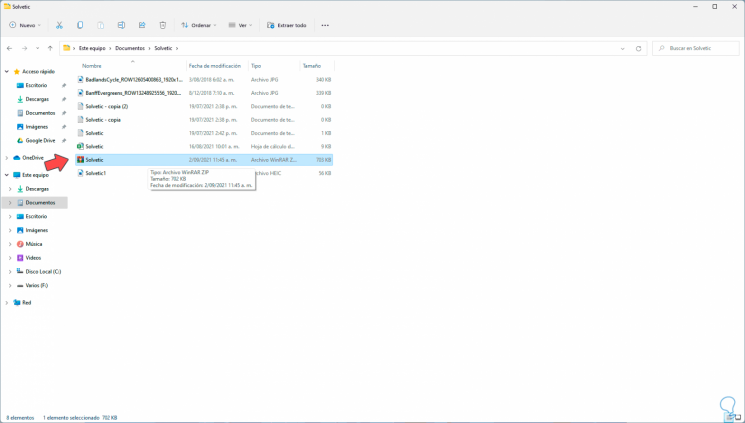
Stap 3
Als alternatief kunnen we de bestanden selecteren, we klikken er met de rechtermuisknop op en we zullen "Meer opties weergeven":

Stap 4
In het volgende venster selecteren we "Toevoegen aan bestand":
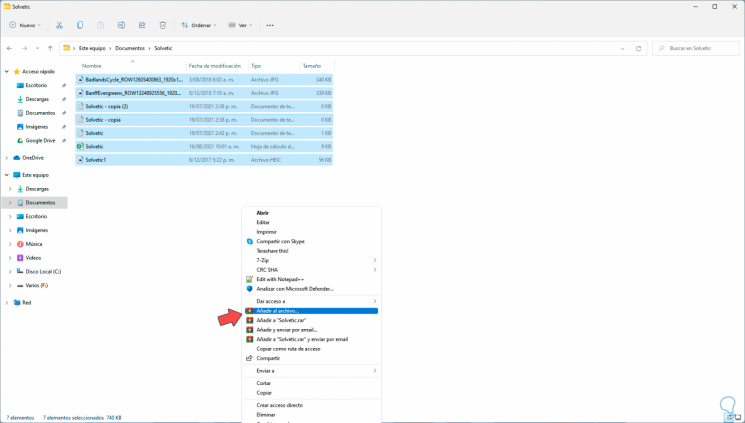
Stap 5
Het volgende venster wordt weergegeven, activeer daarin de ZIP-box:
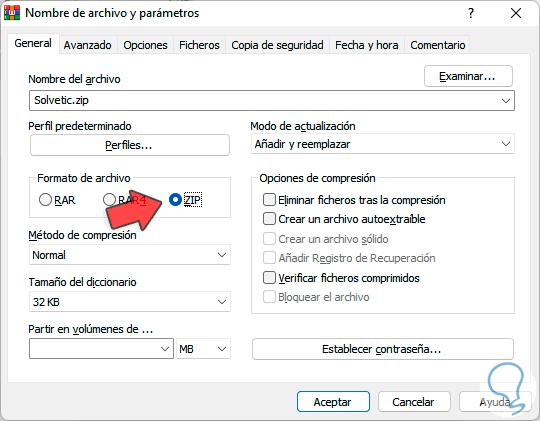
Stap 6
We hebben extra opties in de menu's zoals:
- Sla werk luie bestanden op
- Beveiligingsdetails bijvoegen
- Achtergrondcompressie inschakelen
- Definieer wat wordt gedaan na compressie
- Stel parameters voor snel openen in
- Voeg RAR-bestandskenmerken toe
- Zie ondersteunde bestandstypen
- Open gedeelde bestanden
- Verwijder de bestemming voordat de bestanden worden gecomprimeerd
Stap 7
We klikken op OK om de wijzigingen toe te passen en het ZIP-bestand op Windows te maken 11:
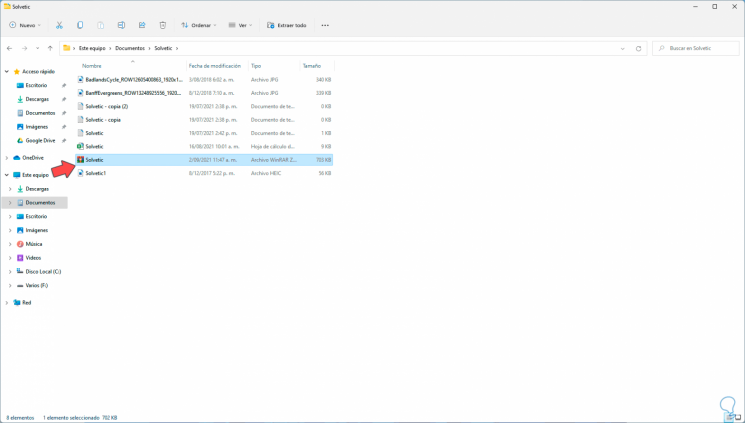
2 . Hoe bestanden uitpakken in ZIP Windows 11
Stap 1
Voor dit proces hebben we twee opties, eerst klikken we met de rechtermuisknop op het ZIP-bestand of we selecteren het, we selecteren "Alles uitpakken" in de Verkenner (deel bovenaan):
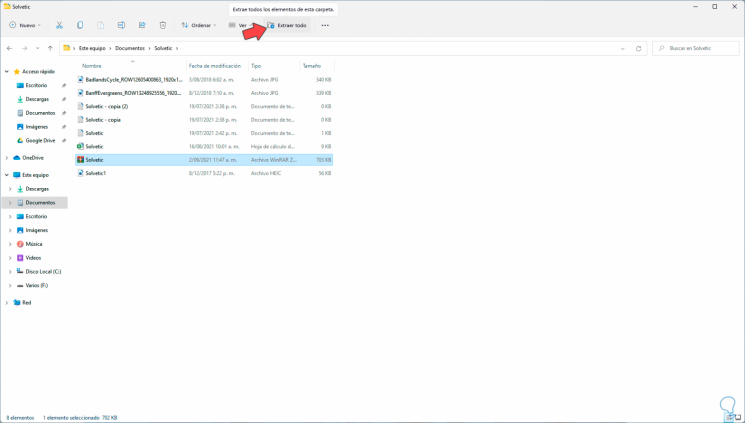
Stap 2
Bepaal nu waar de bestanden worden uitgepakt:
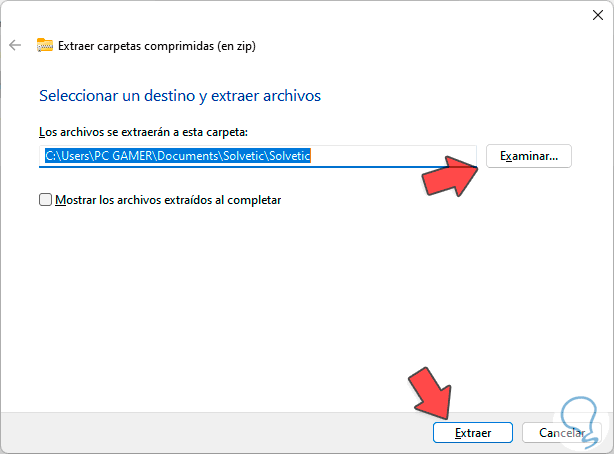
Stap 3
We klikken op "Uitpakken" om het proces te voltooien en valideren de bestanden:

Stap 4
Een andere optie die u kunt gebruiken, is door met de rechtermuisknop op de ZIP te klikken en "Openen" te selecteren:

Stap 5
In het pop-upvenster zien we de inhoud van het ZIP-bestand:
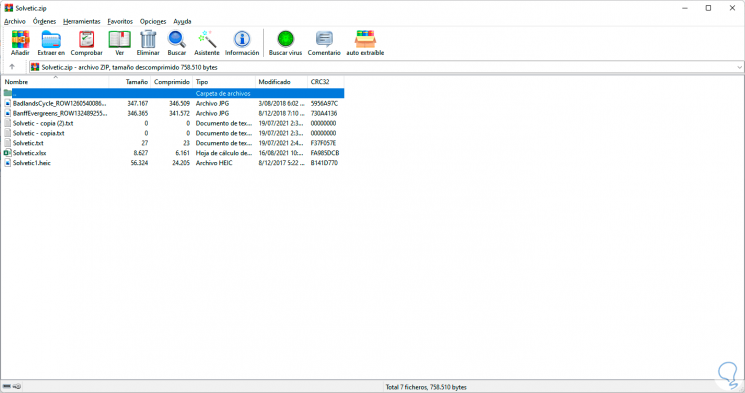
Stap 6
We klikken op "Extract in" om de bestemming te selecteren:

Stap 7
We passen de wijzigingen toe en controleren de uitgepakte bestanden:

Dit zijn de manieren om ZIP-bestanden in Windows 11 te comprimeren of te decomprimeren.

